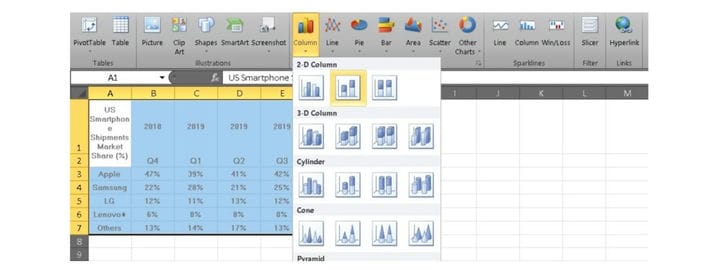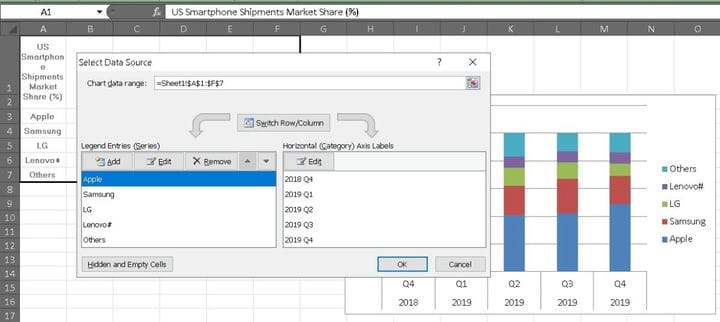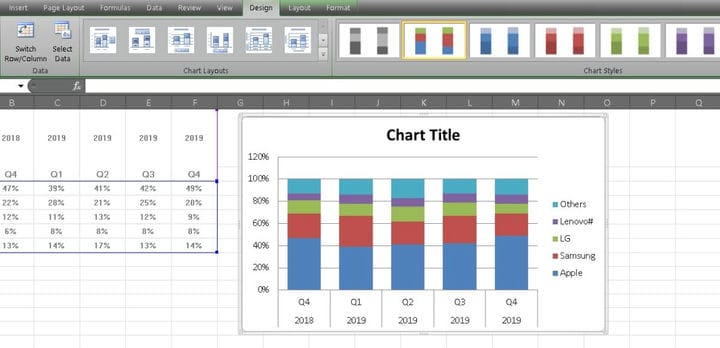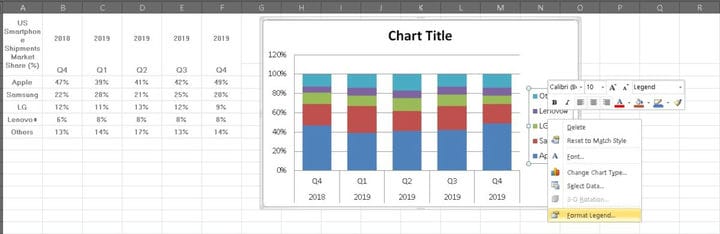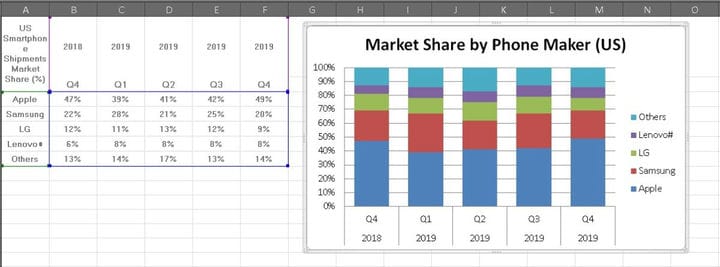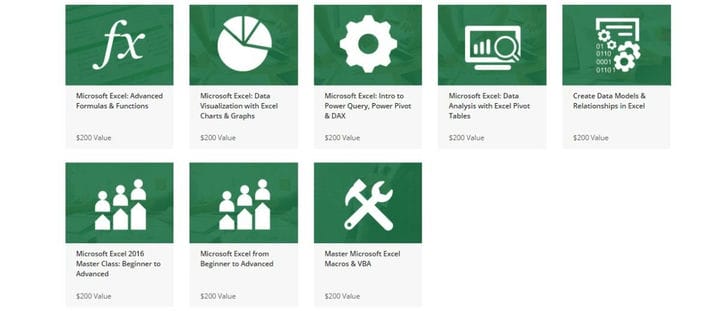Как сделать график в Excel
Обдумав, как управлять данными в Excel, вы, вероятно, обнаружите, что хотите использовать их для улучшения своих презентаций. Графики – это мощный способ продемонстрировать свою информацию. Вот несколько советов о том, как сделать график в Excel.
Процесс создания диаграмм и графиков в Excel на самом деле не так уж и сложен, но когда вы открываете меню настроек, вы легко можете почувствовать себя потерянным. Ниже мы начнем с предположения, что у вас уже есть все ваши данные на вашем листе.
Как сделать график в Excel
1. Выберите правильный тип графика для ваших данных. Excel предлагает девять различных опций, включая гистограммы, линейные графики, круговые диаграммы и многое другое. Однако не каждый график подходит для каждого типа данных.
2. Выделите ваши данные и вставьте график. Это самый важный шаг, так как он определяет, что именно войдет в ваш график. Как и многие другие функции Excel, просто выделите свою информацию и выберите ее в разделе «Диаграмма» на вкладке «Вставка».
3. Убедитесь, что ваши данные находятся на правильной оси. Иногда вы обнаружите, что ваши данные размещаются не на той оси. В конце концов, Excel не может читать ваши мысли. Чтобы поменять местами ось, щелкните правой кнопкой мыши на графике и выберите «Выбрать данные». Теперь нажмите на переключатель Row / Column.
4. Теперь пришло время поиграть с дизайном и цветами. Нажмите на вкладку Chart Design, и теперь вы можете выбрать один из предустановленных графических дизайнов. Вы также можете отформатировать легенду вашего графика, нажав на нее.
5. Вы также можете настроить размер легенды, чтобы ее было легче читать. Для этого просто нажмите на каждую метку или легенду и перейдите на вкладку « Главная », чтобы настроить размер.
6. При необходимости настройте параметры измерения по оси Y. Вы можете щелкнуть по оси Y и выбрать «Форматировать ось», чтобы изменить формат на проценты и даже управлять количеством десятичных знаков.
7. Наконец, дайте вашему графику имя. Обозначение вашего графика – это один из самых простых способов помочь вашей аудитории точно понять, что показывает ваш график. Вы хотите удостовериться, что это определенно, не будучи слишком длинным и громоздким.
Теперь у вас есть подробный, хорошо названный и информативный график. Вы на шаг ближе к тому, чтобы стать экспертом по Excel.
Что еще я должен знать?
Как только вы освоите диаграммы и графики, вы сможете справиться с тем, что многие люди делают в Excel каждый день. Тем не менее, немного больше обучения может помочь вам укрепить свои навыки в качестве профессионала. К счастью для вас, мы выделяем удобный для начинающих набор для обучения, который может сделать именно это.
Пакет профессиональной подготовки по сертификации Microsoft Excel содержит 45 часов контента, чтобы помочь вам начать работу. Вы можете углубиться во все, от основ формул и управления электронными таблицами, вплоть до макросов и сводных таблиц.
Восемь модулей из учебного комплекта имеют общую розничную стоимость в 1600 долларов, но вы можете начать всего лишь за небольшую часть цены. Tech Deals предлагает доступ всего за $ 39 прямо сейчас.
Более 3000 человек уже зарегистрировались, чтобы оттачивать свои навыки в Excel. Если вы хотите присоединиться к ним, проверьте это, нажав на виджет ниже.
$39 .00
Профессиональный учебный комплект по сертификации Microsoft Excel
Сохранить $1561 .00
The Professional Microsoft Excel Certification Training Bundle Buy it Now
Save $1561 .00 $39 .00
Не уверен, какой курс выбрать? StackSkills дает вам неограниченный доступ к тысячам курсов по одной цене за всю жизнь. Читатели Android Authority получают скидку 80% !
Источник записи: https://www.androidauthority.com